Hỗ trợ tư vấn
Tư vấn - Giải đáp - Hỗ trợ đặt tài liệu
Mua gói Pro để tải file trên Download.vn và trải nghiệm website không quảng cáo
Tìm hiểu thêm » Hỗ trợ qua ZaloTrong sự kiện dành cho các nhà phát triển WWDC 2016, Apple đã chính thức giới thiệu hệ điều hành iOS 10, với rất nhiều tính năng nổi trội hứa hẹn sẽ đem lại trải nghiệm vô cùng thú vị cho người dùng.
Ngoài những tính năng mới được Apple giới thiệu trong sự kiện, còn có rất nhiều tính năng ẩn khá thú vị. Vậy những tính năng ẩn đó là gì? Mời các bạn cùng tham khảo bài viết dưới đây của Download.com.vn nhé:
Với iOS 10, bạn dễ dàng sử dụng 3D Touch để điều chỉnh đèn pin bằng cách: Nhấn giữ vào biểu tượng đèn pin ở góc dưới cùng bên phải Trung tâm điều khiển (Control Center). Ngay sau đó sẽ xuất hiện 3 mức cho bạn lựa chọn:
Tùy nhu cầu sử dụng của mỗi người mà lựa chọn cho phù hợp với mình.
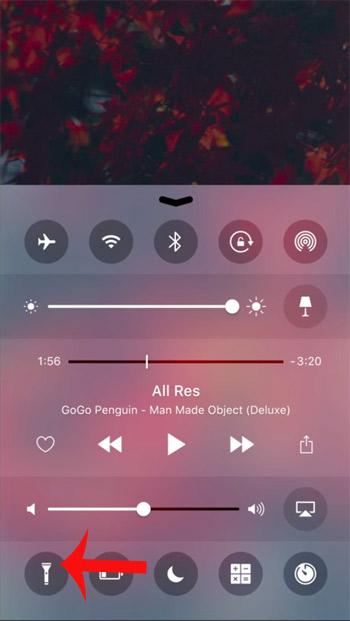
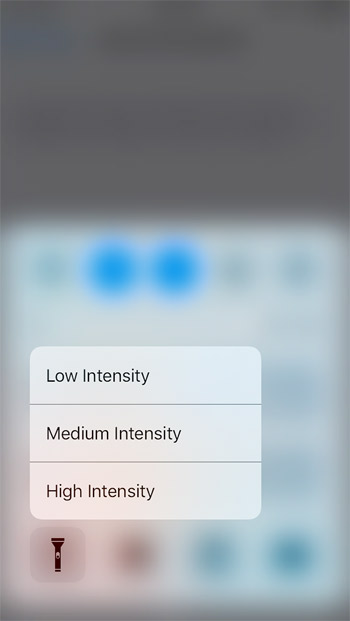
Trong phiên bản iOS 10 nút "Back to" được thiết kế lại gọn gàng hơn, phím mũi tên cũng được làm đậm lên. Đồng thời, vẫn nhìn thấy biểu tượng Wifi hoặc 3G khi nút này xuất hiện. Để dễ hình dung bạn có thể so sánh nhờ 2 hình dưới đây (Hình bên trái là iOS 9, bên phải là iOS 10).
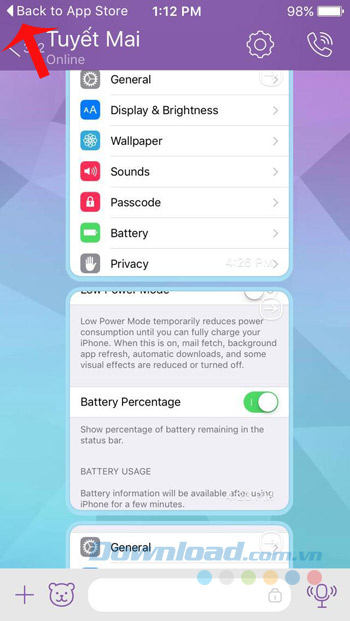
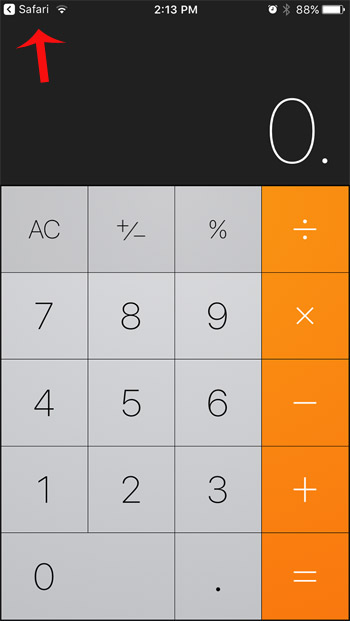
Đến với iOS 10 người dùng có thể mua chỗ quảng cáo trên kho ứng dụng App Store. Sau khi mua, ứng dụng sẽ có nền màu xanh và gắn kèmchữ "Ad" bên cạnh tên để phân biệt với các ứng dụng thông thường khác, khi người dùng gõ các từ khóa liên quan sẽ ưu tiên xuất hiện ứng dụng của bạn.
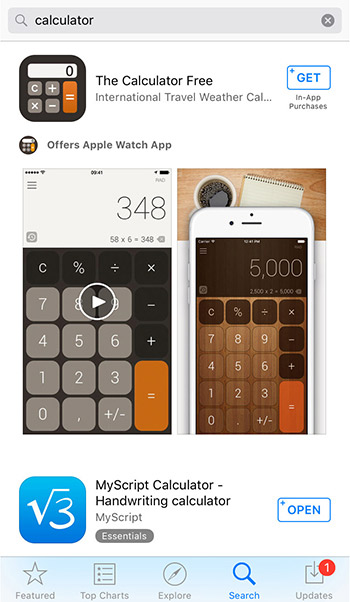
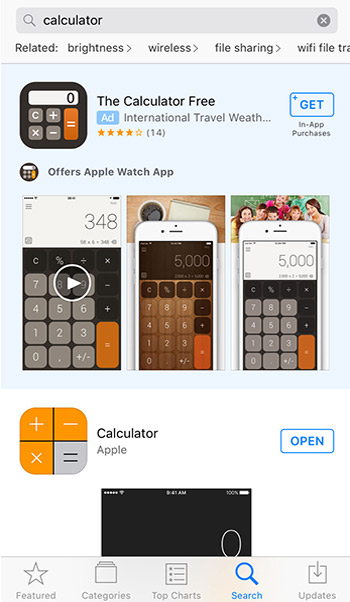
Thanh tìm kiếm trong phiên bản iOS 10 được chuyển sang Trung tâm thông báo (Notification Center), đồng thời loại bỏ thẻ Today. Để nhận rõ sự khác biệt các bạn có thể so sánh 2 ảnh dưới đây (Bên trái là iOS 9, bên phải là iOS 10).
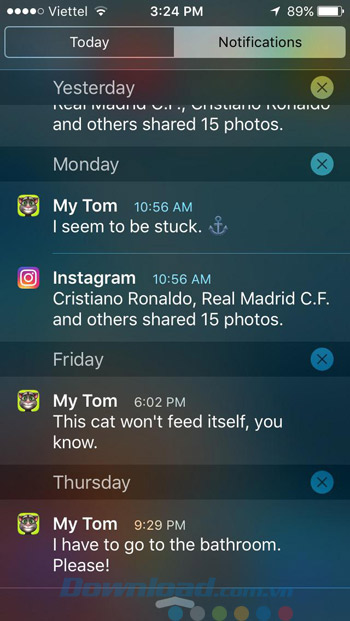
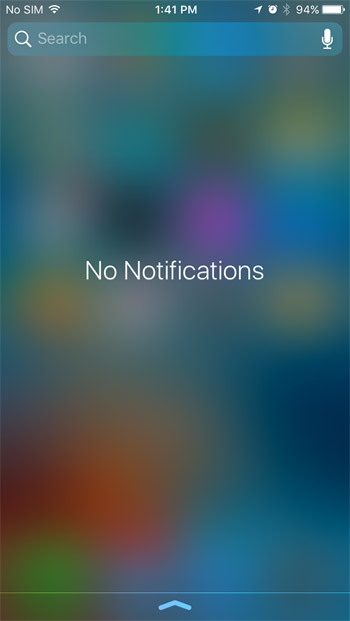
Để giúp người dùng dễ dàng quảng lý email của mình, Apple đã hỗ trợ lọc mail nhanh bằng cách: Trong Hộp thư đến (Inbox), chạm vào biểu tượng lọc mail ở góc dưới cùng bên trái màn hình. Sau đó sẽ xuất hiện các tùy chọn lọc cho bạn lựa chọn:
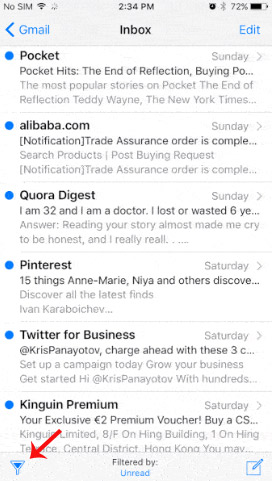
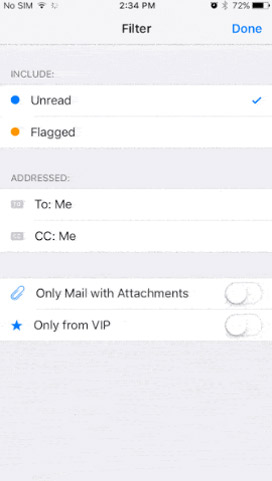
Bạn có thể đóng toàn bộ tab đang mở trên trình duyệt Safari một cách dễ dàng. Chỉ cần nhấn giữ vào nút chuyển tab ở dưới cùng bên phải trình duyệt. Sau đó, nhấn vào Close... Tabs để đóng toàn bộ tab đang mở.
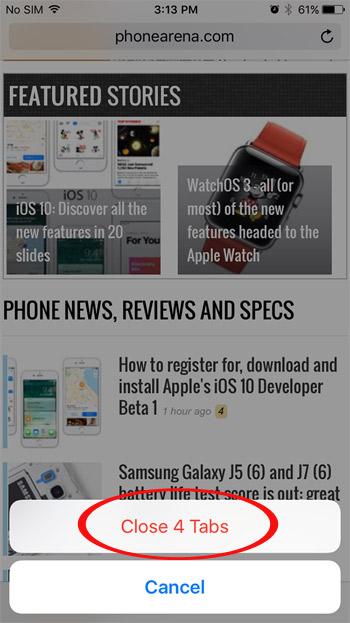
Ứng dụng Apple Maps trong iOS 10 cũng được nâng cấp đáng kể, giúp người dùng có thêm nhiều thông tin về tình trạng giao thông, đưa ra nhiều cung đường, khoảng thời gian cho mỗi cung đường. Đặc biệt, còn có thêm tùy chọn tránh đi đường cao tốc và hiển thị tình hình thời tiết nơi bạn đến ở ngay góc dưới cùng bên phải màn hình.
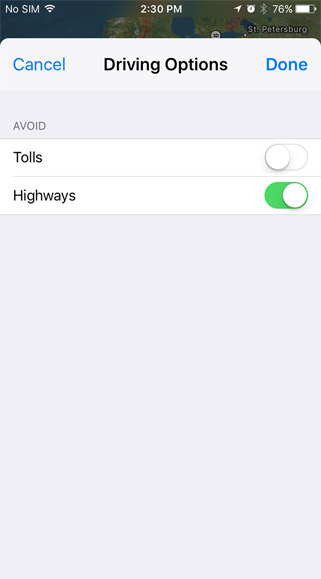
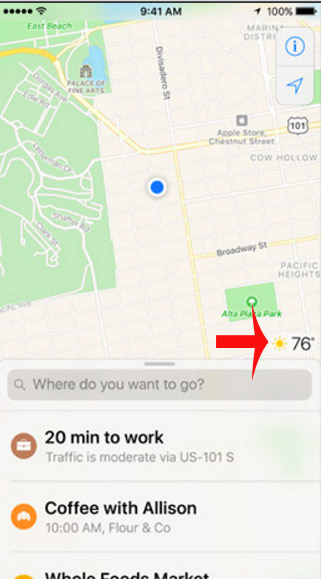
Trên iOS 9 đã xuất hiện tính năng "Gửi thông báo đã đọc". Tuy nhiên, việc thiết lập này có tác dụng cho mọi tin nhắn, còn trong iOS 10 bạn có thể thiết lập cho từng tin nhắn và từng người riêng. Để bật tính năng này bạn nhấn vào Details trong ứng dụng Messenger, rồi lựa chọn ai sẽ được gửi, ai không được gửi thông báo đã đọc.
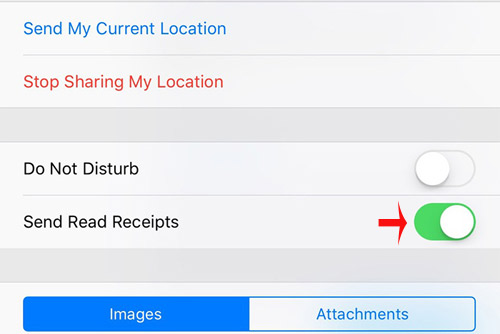
Với iMessage trên iOS 10, bạn có thể dùng chữ viết tay khi nhắn tin cho bạn bè và những người thân yêu của mình. Có rất nhiều mẫu chữ viết tay cho bạn lựa chọn như: Thanks you, Hello, Happy Birthday, I'm Sorry... Để sử dụng khi nhắn tin xoay thiết bị sang chế độ nằm ngang, rồi lựa chọn những mẫu chữ viết tay có sẵn cho phù hợp với từng hoàn cảnh.
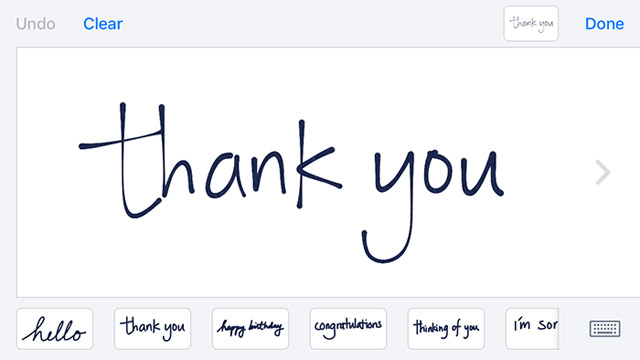
Với phiên bản iOS mới nhất này, bạn có thể xóa toàn bộ thông báo cùng lúc rất dễ dàng nhờ nút Clear ở góc trên cùng. Còn nếu muốn xóa từng thông báo chỉ cần trượt thông báo đó sang bên phải, khi xuất hiện nút Clear thì nhấn vào đó là được.
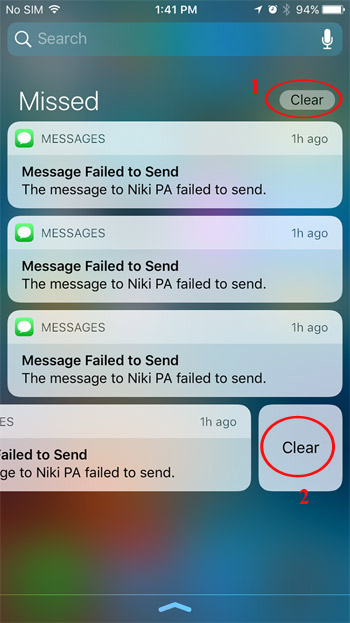
Khá thú vị phải không các bạn? Nếu bạn nào còn lo lắng không có tài khoản Developer để đăng ký trải nghiệm iOS 10 Beta 1 thì cứ yên tâm nhé, chúng tôi đã hướng dẫn các bạn trong bài viết trước rồi!
Chúc các bạn thực hiện thành công!
Theo Nghị định 147/2024/ND-CP, bạn cần xác thực tài khoản trước khi sử dụng tính năng này. Chúng tôi sẽ gửi mã xác thực qua SMS hoặc Zalo tới số điện thoại mà bạn nhập dưới đây: